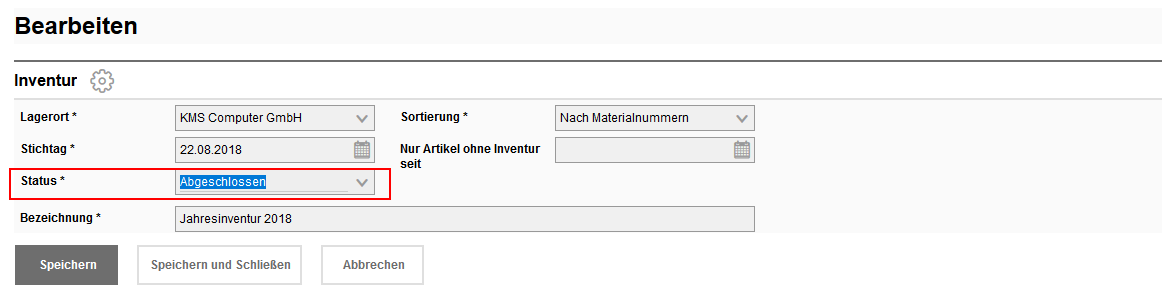Inventur
Um eine Inventur Ihrer Artikel durchzuführen, öffnen Sie über die Suche den Menüpunkt Inventur und legen eine neue Inventur an.

Eine neue leere Maske wird geöffnet:
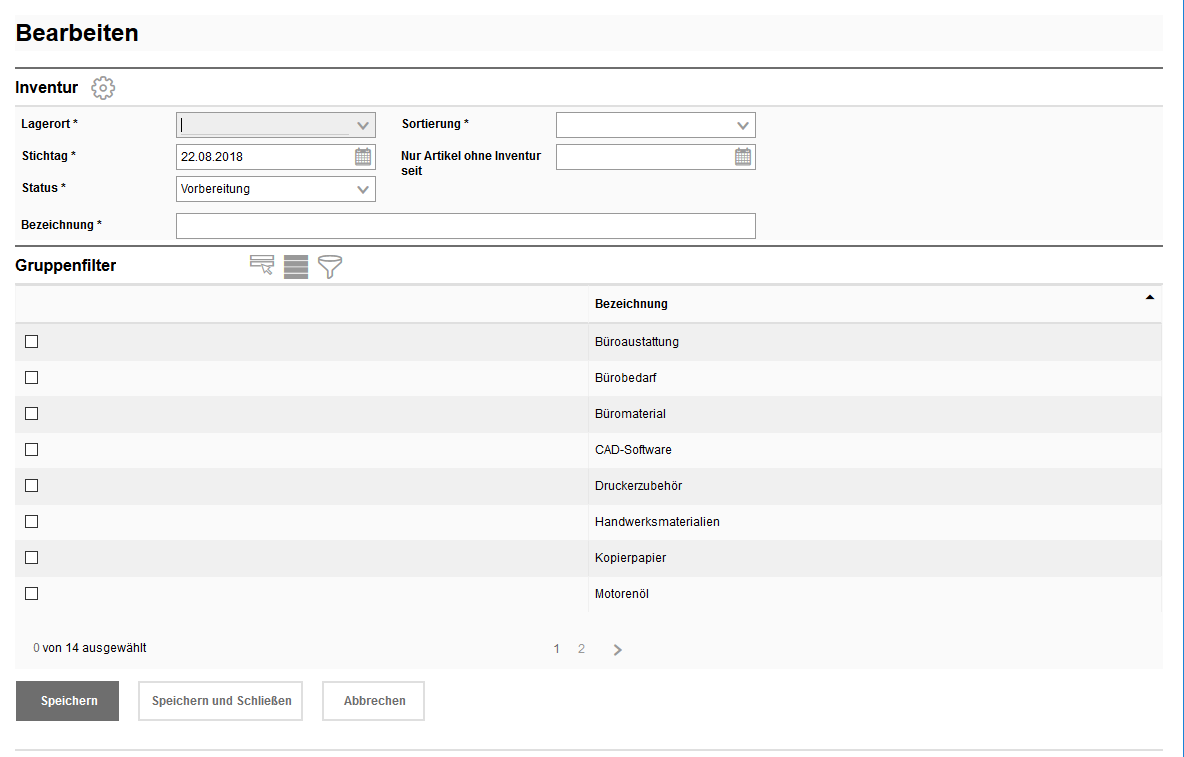
Geben Sie das Lager an, in dem die Inventur durchgeführt werden soll. Wählen Sie unter Sortierung, ob Sie die Reihenfolge der Artikel nach dem Lagerort oder der Materialnummer angezeigt werden soll. Sie können die Inventur außerdem noch auf Artikel einer bestimmten Gruppe einschränken. Dann aktivieren Sie die Option eines oder mehrerer Gruppen unter der Sektion Gruppenfilter. Sie können aber auch nur Artikel angezeigt bekommen, für die keine Inventur ab einem bestimmten Datum durchgeführt wurde.
Übernehmen Sie die Filterung.
Öffnen Sie die Inventur erneut über die Schaltfläche Bearbeiten.

Ändern Sie den Status der Inventur auf Festgelegt.
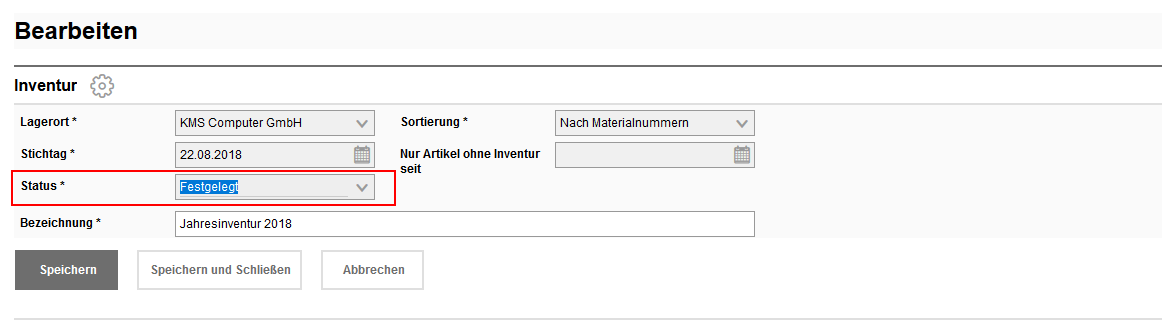
Speichern und Schließen Sie, um die Änderung zu übernehmen.
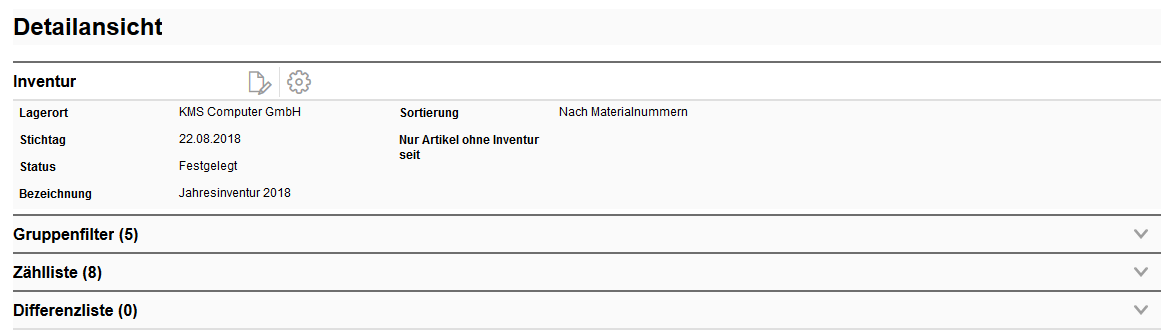
Öffnen Sie die Sektion Zählliste. Hier werden Ihnen alle im Lager befindlichen Artikel angezeigt, bzw. können neue zugeordnet werden:
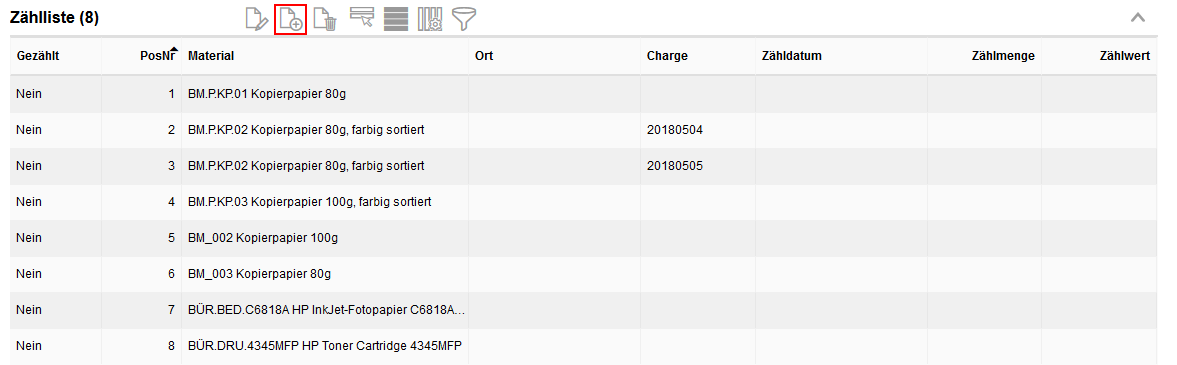
Eine neue Sektion wird geöffnet:
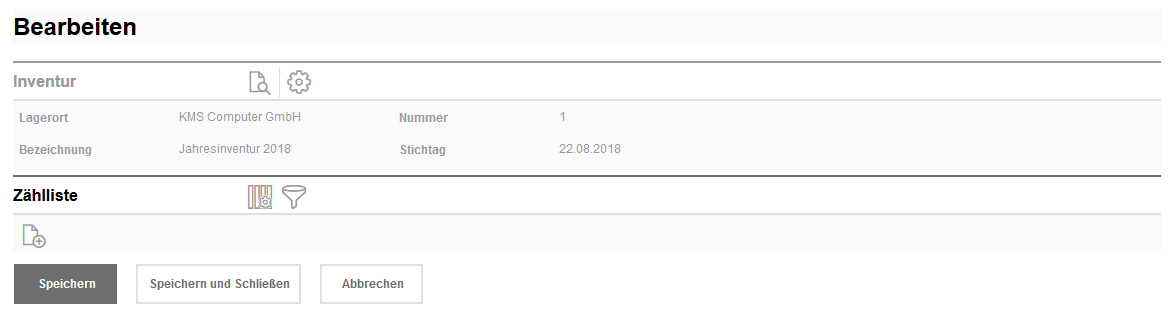
Fügen Sie nun einzelne Artikel hinzu:

Wählen Sie Übernehmen, um die gewählten Artikel hinzuzufügen. Geben Sie nun für jeden ausgewählten Artikel das Zähldatum und die Menge an:
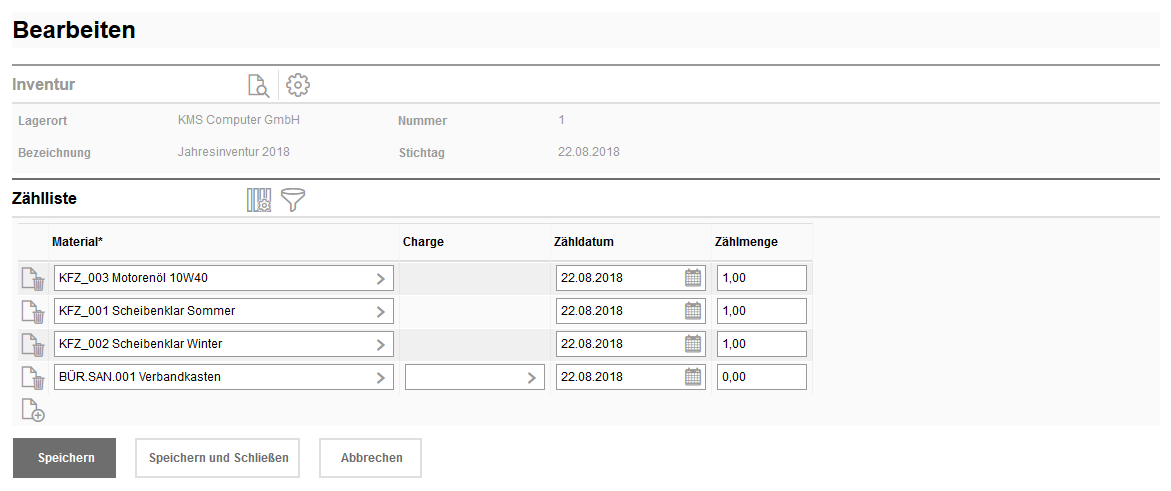
Speichern und Schließen Sie, um die Zählung abzuschließen.
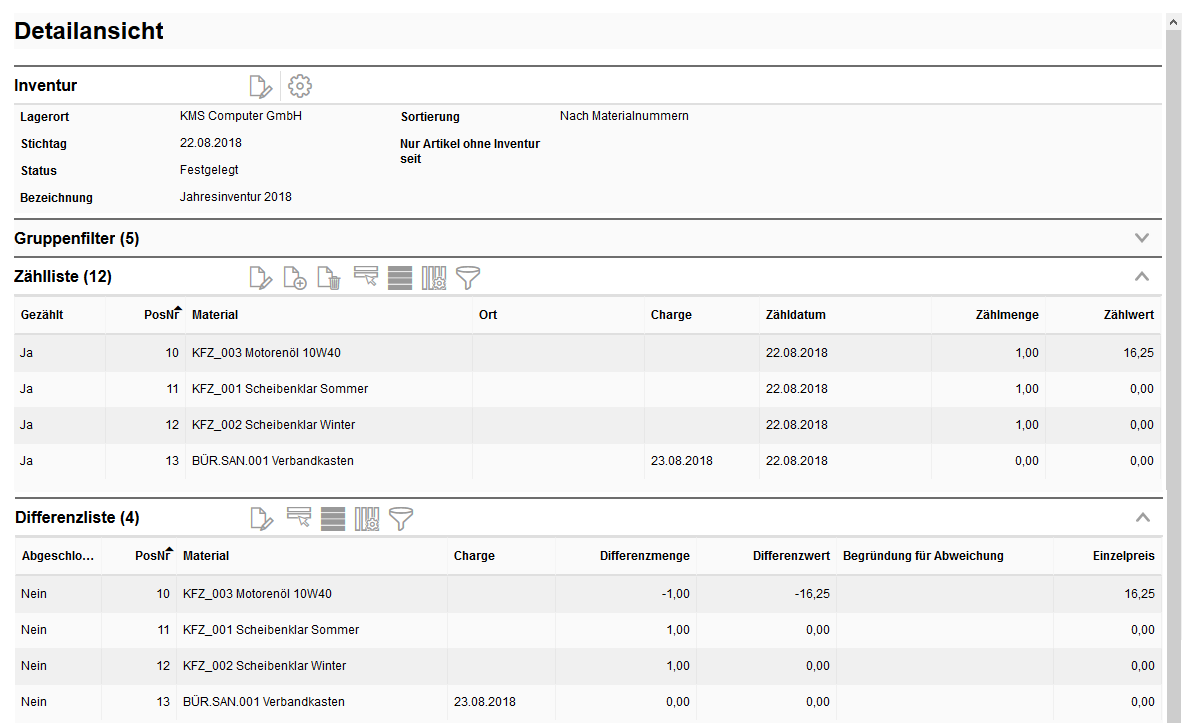
In der Differenzliste werden die aktuellen Abweichungen der Zählung aufgelistet. Diese müssen nun bestätigt werden. Wählen Sie die Schaltfläche Bearbeiten:

Die Differenzliste wird zur Bearbeitung geöffnet:
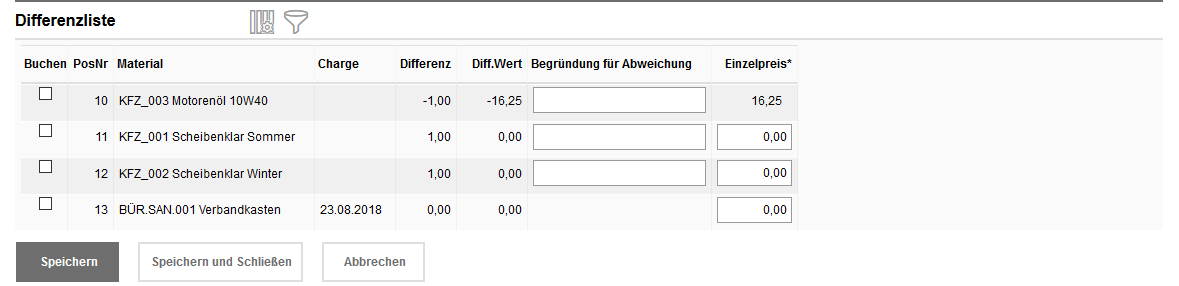
Im Feld Begründung für Abweichung kann eine Bemerkung eingetragen werden. Geben Sie den Einzelpreis jedes Artikels an und aktivieren Sie die Option Buchen.
Speichern und Schließen Sie, um die Änderungen zu übernehmen.
Um die Inventur abzuschließen, öffnen Sie diese in der Bearbeiten-Ansicht:

Setzen Sie den Status der Inventur auf Abgeschlossen: